Heim >Computer-Tutorials >Computerwissen >Wie überprüfe ich die Mac-Adresse der Win11-Netzwerkkarte? Tutorial zum Verwenden von Befehlen zum Abrufen der MAC-Adresse der Netzwerkkarte in Win11
Wie überprüfe ich die Mac-Adresse der Win11-Netzwerkkarte? Tutorial zum Verwenden von Befehlen zum Abrufen der MAC-Adresse der Netzwerkkarte in Win11
- 王林nach vorne
- 2024-02-20 16:03:131318Durchsuche
Um im Win11-System die MAC-Adresse der Netzwerkkarte zu überprüfen, können Sie sie mit dem Befehl abrufen. Der PHP-Editor Xinyi hat Ihnen ein detailliertes Tutorial zusammengestellt, das Ihnen hilft, leicht zu verstehen, wie Sie die MAC-Adresse der Netzwerkkarte im Win11-System überprüfen. Befolgen Sie die Anweisungen des Herausgebers und beherrschen Sie diese Technik schnell, sodass Sie die MAC-Adresse der Netzwerkkarte im Win11-System einfach überprüfen können.
So verwenden Sie den Befehl, um die MAC-Adresse der Netzwerkkarte in Win11 zu erhalten
1 Drücken Sie zunächst die Win-Taste auf der Tastatur oder klicken Sie auf das Startsymbol in der Taskleiste, wie im Bild gezeigt:
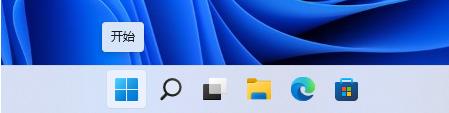
2. Klicken Sie dann auf „Alle Apps-Einstellungen“, wie im Bild gezeigt:
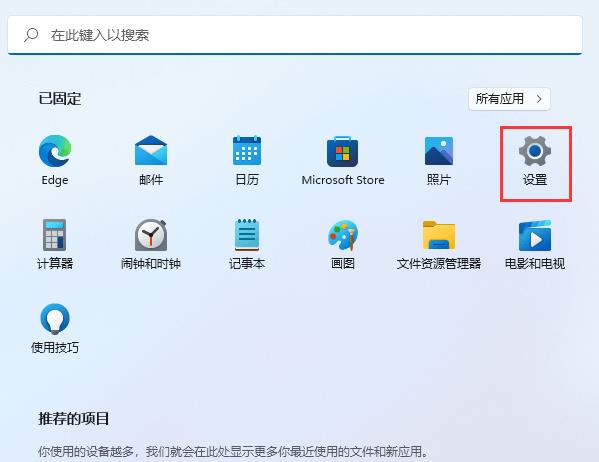
3. Klicken Sie im Fenster „Windows-Einstellungen“ in der linken Seitenleiste auf „Netzwerk und Internet“, wie im Bild gezeigt:
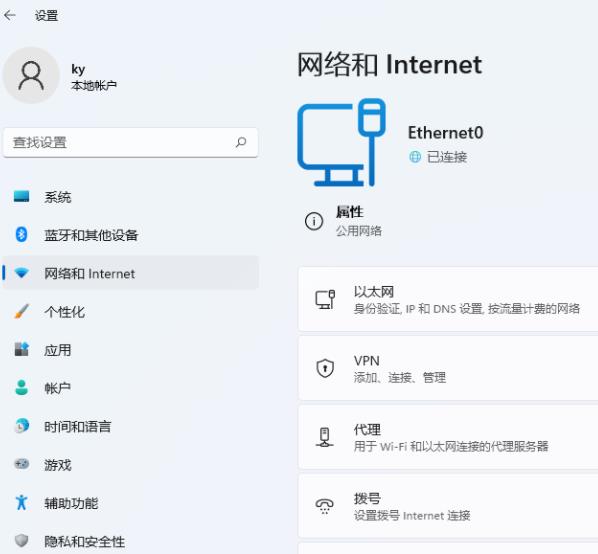
4 . Klicken Sie unter Netzwerk und Internet auf Eigenschaften (Öffentliches Netzwerk), wie im Bild gezeigt:
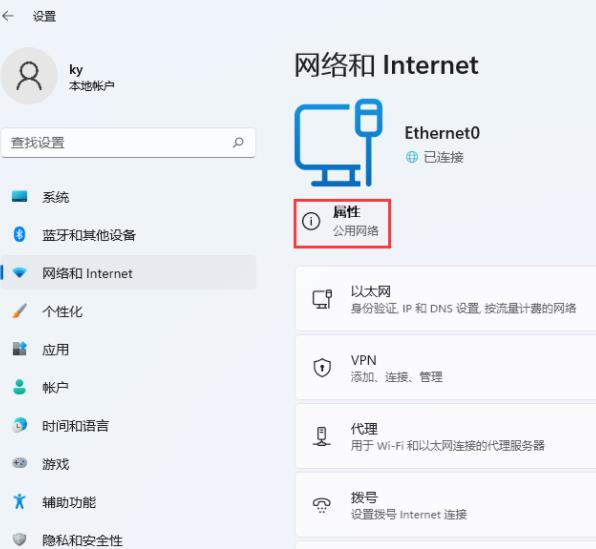
5 Der aktuelle Pfad lautet: Netzwerk und Internet → Ethernet, und Sie können die physische Adresse (MAC) unten anzeigen im Bild dargestellt:
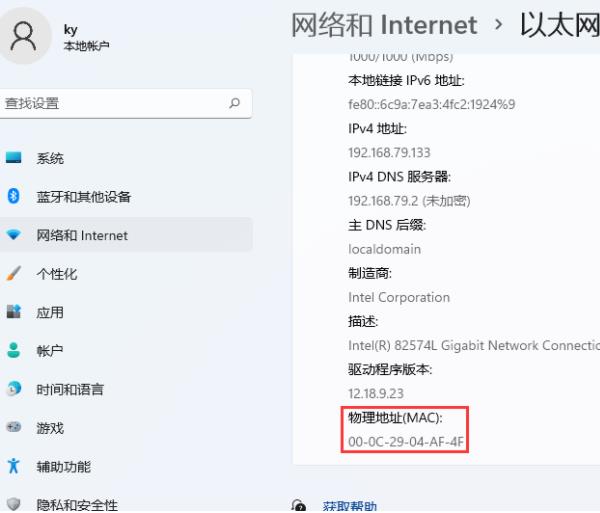
Das obige ist der detaillierte Inhalt vonWie überprüfe ich die Mac-Adresse der Win11-Netzwerkkarte? Tutorial zum Verwenden von Befehlen zum Abrufen der MAC-Adresse der Netzwerkkarte in Win11. Für weitere Informationen folgen Sie bitte anderen verwandten Artikeln auf der PHP chinesischen Website!

